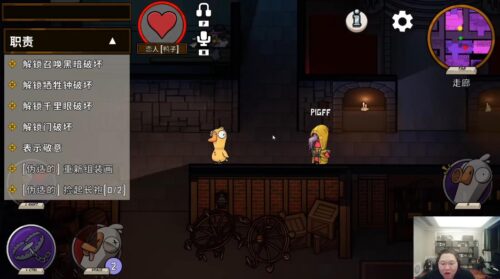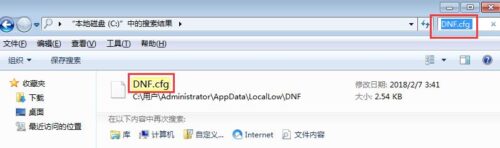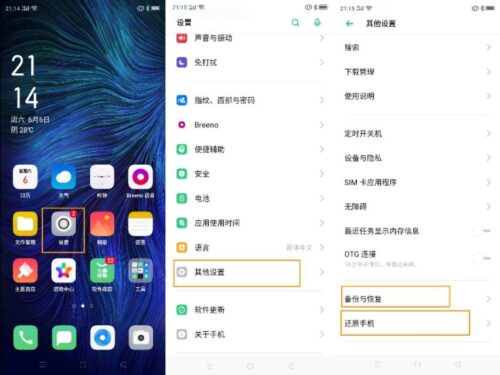你有时会忘记关闭Windows 11吗?如果是这样的话,也许你应该考虑安排关机时间,以确保你的电脑在忘记选择关机时也能关机。
当你需要等待大型游戏下载完成时,安排关闭也是一个好主意。你可以用一个相对简单的命令在Windows 11中设置自动关机。
计时器将在指定的倒计时时间过后关闭电脑。因此,你可以通过输入该命令来安排电脑在几小时后关闭。
或者,你也可以使用“任务计划程序”来安排关机。这是Windows中用于安排各种任务的默认实用程序。有些用户可能更喜欢使用该工具来安排关机。
1、首先,按下Windows键+X热键,这将打开Win+X菜单。
2、选择菜单上的运行打开该附件的窗口。
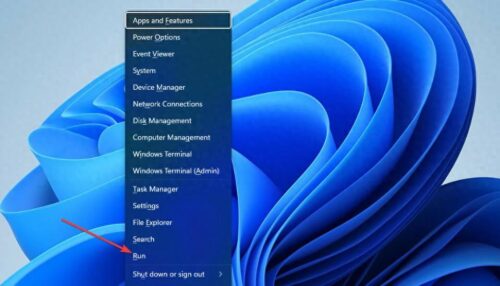
3、在“运行”框中键入关闭计时器命令:shutdown -s -t XXXX
4、然后单击“确定”设置计时器。Windows 11将在计时器命令设置的秒数后关闭。
你需要将该命令中的XXXX替换为实际的时间数值。输入值1将使Windows在一秒钟内关闭。
输入3600(三千六百秒)将使Windows在一小时内关闭。还有一些其他时间值:
两小时:shutdown -s -t 7200
三小时:shutdown -s -t 10800
四小时:shutdown -s -t 14400
五小时:shutdown -s -t 18000
六小时:shutdown -s -t 21600
1、首先,启动搜索工具(可以按Windows键+S热键)。
2、在文本框中输入关键字“Windows终端”以查找该命令行应用程序。
3、右键单击“Windows Terminal”,然后在上下文菜单上选择“以管理员身份运行”。
4、然后单击“打开新选项卡”按钮以显示菜单。
5、在菜单上选择“命令提示”。
6、在“提示”选项卡中输入命令:shutdown -s -t XXXX
7、然后按Enter键设置关机计时器。
注意:此方法基于与运行命令相同的命令。因此,你需要为计时器指定一个以秒为单位的时间。
1、首先,启动搜索实用程序,并在搜索工具的文本框中键入“任务计划程序”。
2、选择“任务调度器”以打开该实用程序的窗口。
3、单击“任务调度器”右侧的“创建基本任务”。
4、在“名称”框中输入“定时关机”,然后单击“下一步”按钮。
5、选择一次性选项,然后单击下一步选项继续。
6、然后选择电脑关机的日期和时间,然后选择“下一步”选项。
7、单击“启动程序”选项和“下一步”。
8、按“浏览”按钮选择shutdown.exe,位置为:C:\Windows\System32\shutdown.exe
9、然后选择“打开”选项。
10、在“添加参数”框中输入-s。
11、选择“下一步”和“完成”选项以完成计划任务设置。
1、右键单击桌面上的空白区域,选择“新建”和“文件夹”选项。
2、然后在项目位置框中输入关闭计时器命令:shutdown -s -t XXXX
3、单击“下一步”进入最后一步。
4、在文本框中输入快捷方式的标题,然后选择“完成”选项。
5、然后,单击刚刚添加到桌面上的“定时关机”快捷方式。
© 版权声明 本文内容由互联网用户自发贡献,该文观点仅代表作者本人。本站仅提供信息存储空间服务,不拥有所有权,不承担相关法律责任。如有侵权请联系网站管理员删除,联系邮箱1856753@qq.com。